Twitterのアイコンは自分好みの画像にいつでも変更できるので、オリジナリティが出せていいですよね。
しかし、しばらくTwitterから離れなければいけなかったり身バレしたりなどが原因で、新規でユーザー登録をしてすぐの初期アイコン(人型・卵型)に戻したいと思う人もいるのではないでしょうか。
ただ単に「アイコン画像を削除すればいいんじゃないの?」と思うかもしれませんが、うまく初期アイコンに戻せないのが現状です。
そこで本記事では「Twitterで初期アイコンに戻す方法」をご紹介します。
ぜひ、参考にしてみてくださいね!
【Twitter】初期アイコンに戻す方法とは?
冒頭でもお伝えしていますが、残念ながらPC版・スマホアプリ版ともに初期アイコンに戻す(今ある画像を削除する)ことはできません。
しかし、こちらでおすすめしているのが「初期アイコンの画像をほかのところから引っ張ってきて設定する」という方法です。
PCの場合
まずは自分のホーム画面を開き「プロフィール」を編集をクリックします。
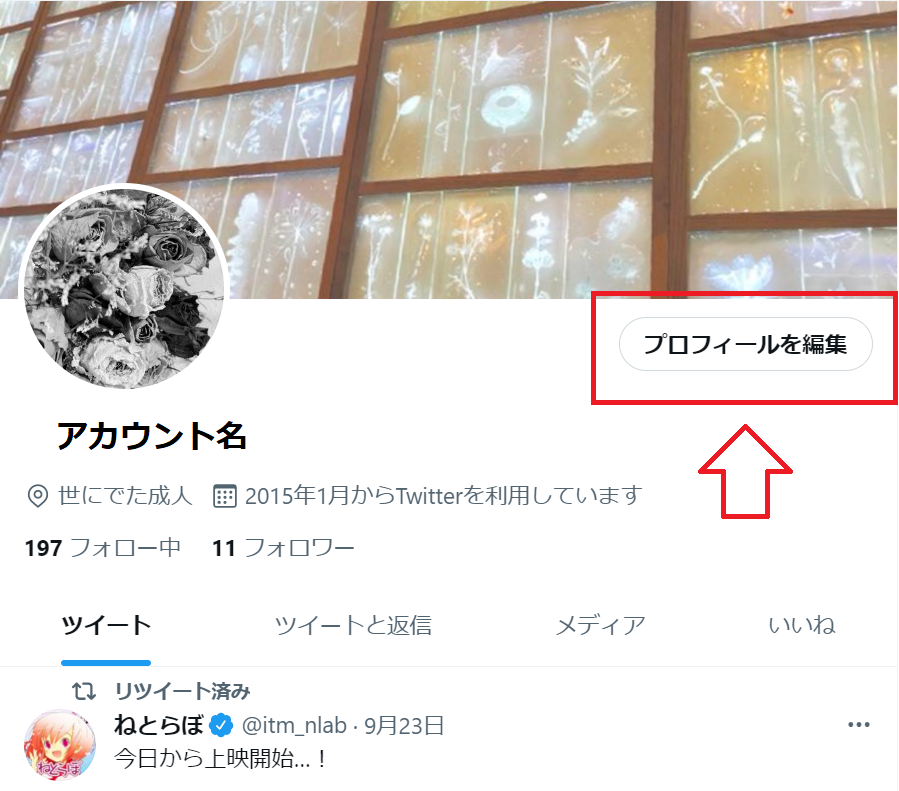
画面が切り替わると、アイコン画像とホーム画像の部分にカメラのマークが表示されるので、丸いほうのアイコンを選択。
PC内のフォルダから画像を選んで、設定すればOKです。
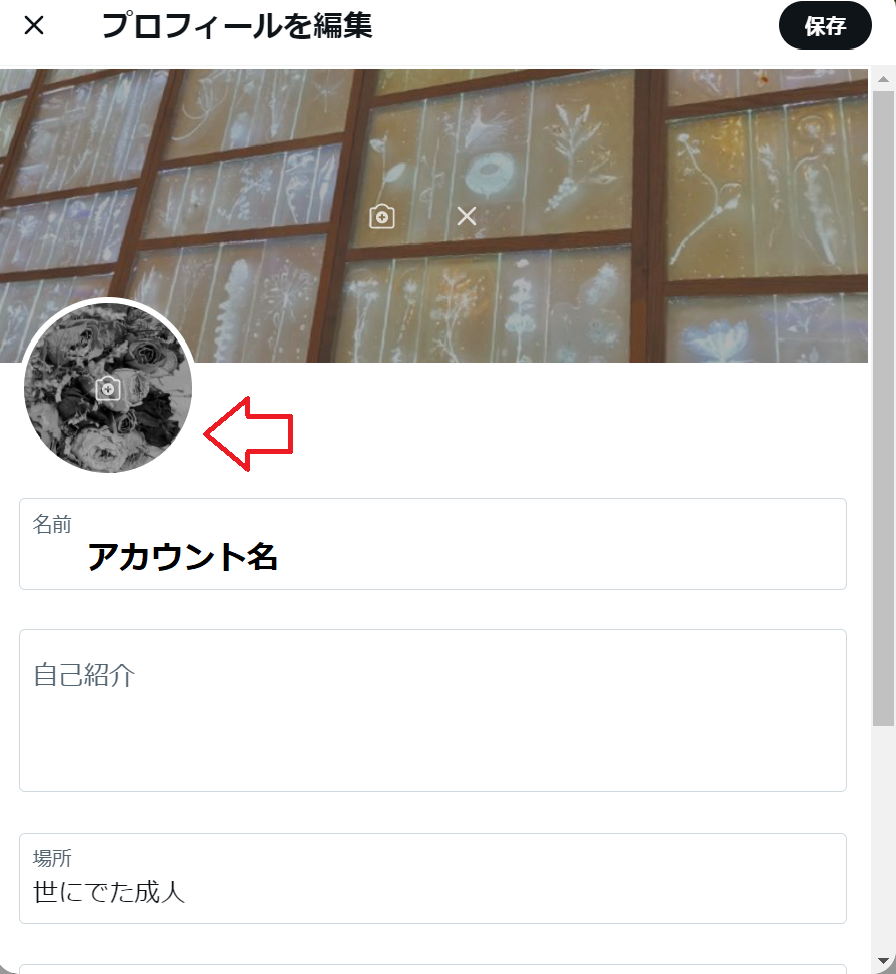
スマホ公式アプリの場合
こちらもPC版と同じく、まずはホーム画面より「プロフィール」を選択します。
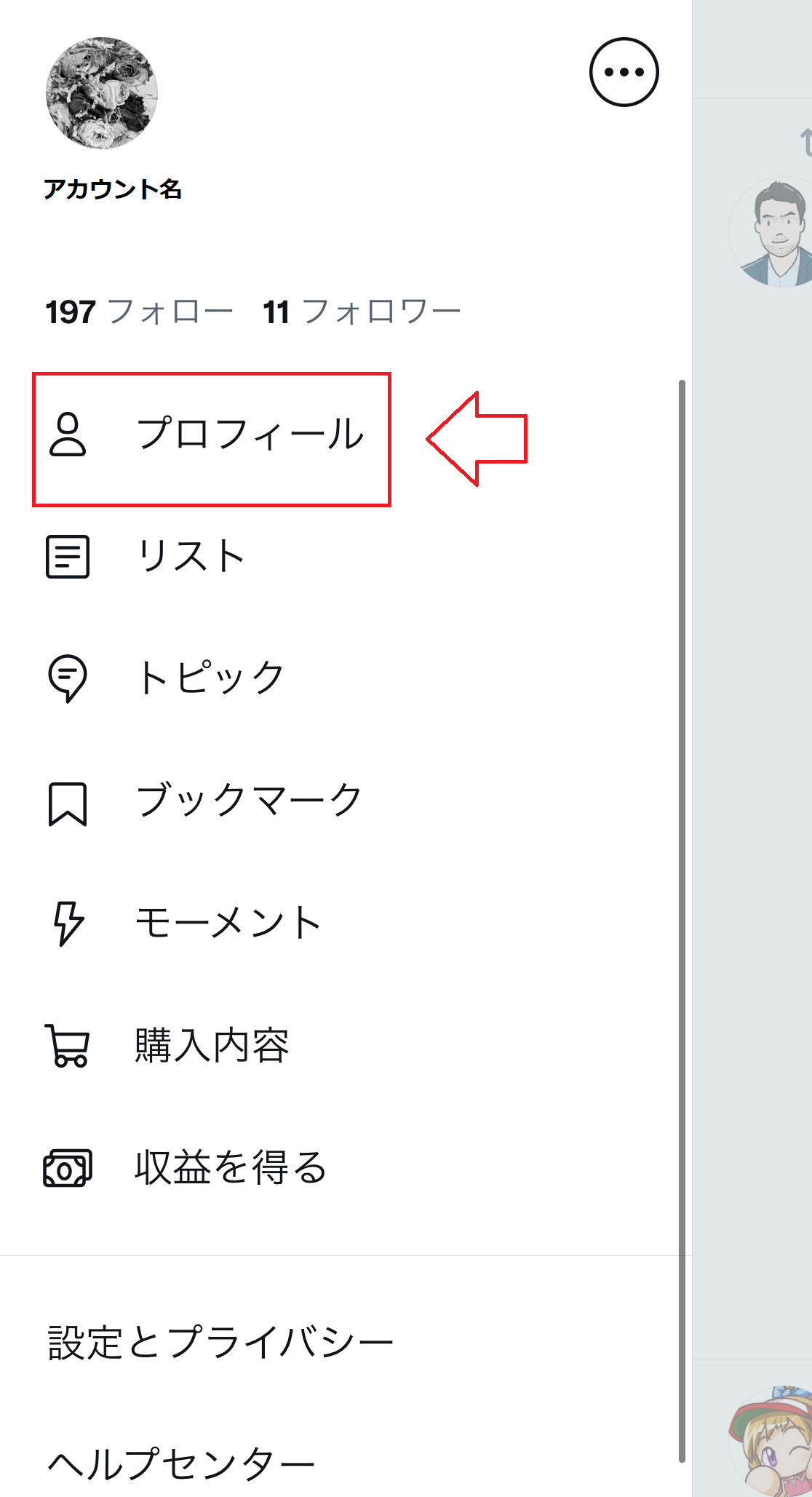
プロフィール部分に飛ぶと「変更」ボタンが右上に表示されるので、タップしましょう。

丸いアイコン部分にカメラマークが表示されるのでタップし、スマホのフォルダ内から指定の画像を選べば手順は完了です。
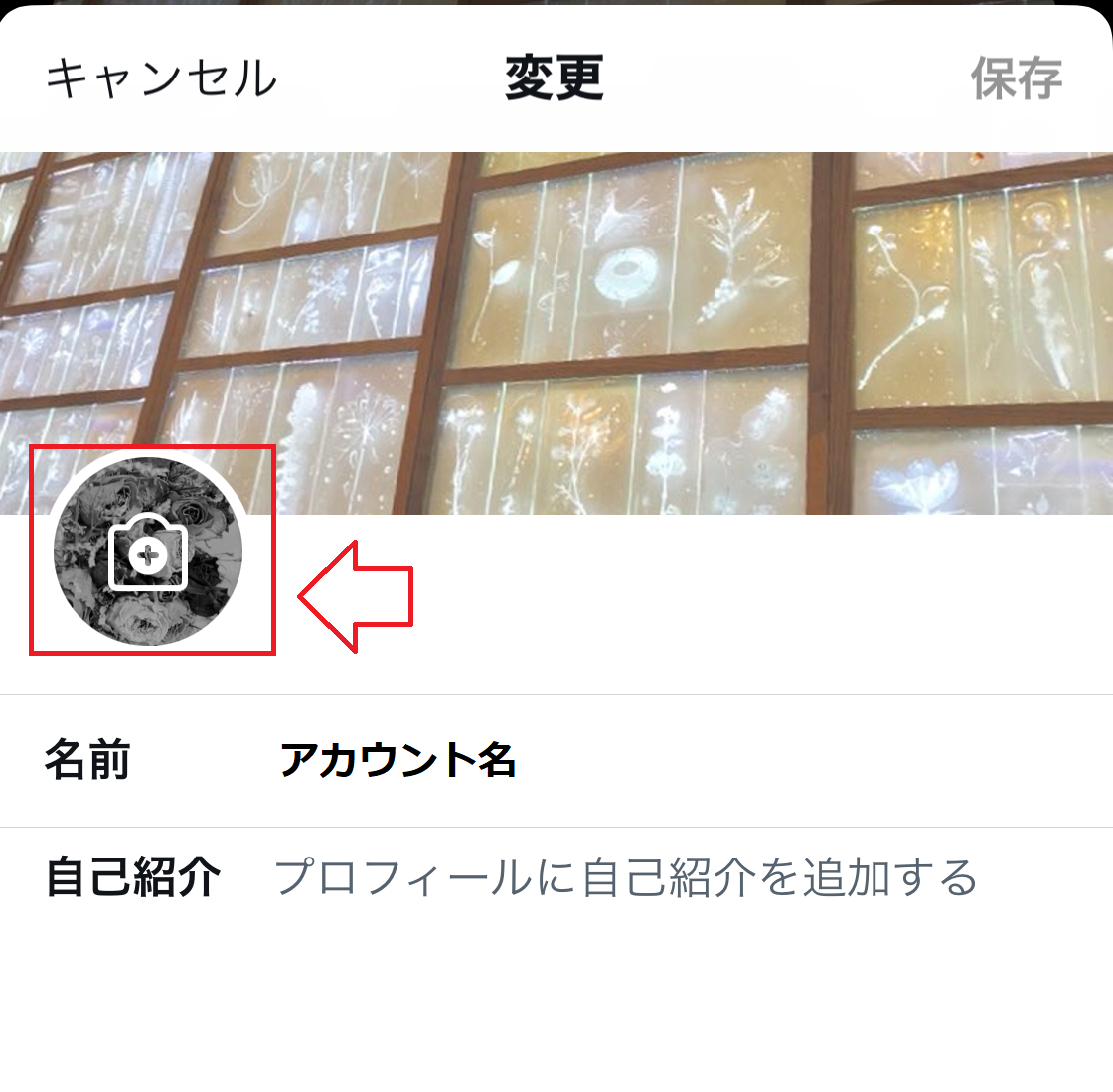
【Twitter】あえて初期アイコン風のデザインを選ぶ
こちらでは初期アイコン風の画像が手に入るサイトをまとめていますが、シンプルなグレーの人型アイコンや卵型アイコンもしっかりと手に入れることができるので、チェックしてみてくださいね。
かくめる素材工房
初期アイコン風の素材を豊富に取り扱う無料サイト。
グレーの人型アイコンはもちろん、メガネをかけたアイコンや食べ物、動物などのモチーフも豊富にそろっています。
初期アイコンが人型に変わるまでの卵型(2017年より前)のアイコンが手に入る無料サイト。
Twitterを連想させるブルーや王道のグレーなどに加え、レッドやグリーンなど40色以上のカラーを自由に選択できます。
人型アイコンはもちろん、ネコ型や宇宙人型などユニークなデザインを自由にカスタマイズできる無料サイト。
初期アイコン風にはしたいけど、少し遊び心を足したいという人におすすめです。
初期アイコンに戻す際の注意点
初期アイコン風に戻す際のは、以下のポイントに気をつてけおきましょう。
- リプライやDMでの返信をもらにくい
- ブロックされやすい
- ミュートされやすい
しばらくTwitterを離れるからと、初期アイコンに戻す人はそこまで問題ありませんが、身バレなどを考慮してアイコンを変える場合は「怪しまれやすくなる」ということを大前提にしておきましょう。
いきなり、初期アイコンの状態でユーザーからコメントされたりDMをもらったりすると、特に女性の方などは警戒するので、スルーされやすいのが現実。
もちろん、顔出しや風景画像をアイコンに比べると、プライバシー面では効果絶大です。
ただ、そういった意味を含めても画像の有り無しはユーザーにとって大きく影響してくるので、明確な理由がなければ、むやみに初期アイコンに戻さないよう注意しておいてくださいね。
【関連】⇒Twitterの「FF外から失礼します」の意味や使い方とは?本当に必要なのかも解説
【関連】⇒Twitterで「無言フォロー」はNG行為?意味やマナーも解説
Twitterで初期アイコンに戻す方法まとめ
今回は「Twitterで初期アイコンに戻す方法」をご紹介しましたが、いかがだったでしょうか。
シンプルで飽きないと人気の初期アイコンですが、メリット・デメリットをしっかりと把握して使うのがよさそうです。
今回の記事を参考に、ぜひ手軽にアイコンチェンジを試してみてくださいね!
【Twitter関連記事】
● ツイッターの誕生日の変更方法!非公開設定や回数制限についても
● ツイッターは「見るだけ」でも危険性アリ?アカウント無しでもバレる可能性も
● Twitter垢を乗っ取られたらどうなる?犯人の目的や対処法も
● Twitterのうざい広告の非表示手順!ブロックし続けるとどうなる?
● 【2021年版】Twitterの名前を空白にする方法とは?
● Twitterのおすすめユーザーの表示条件や非表示にする方法
● ツイッター検索で相手にバレる可能性-鍵垢・ブラウザ閲覧でもアウト?


コメント